Я пишу ANSI-совместимый код C, и, следовательно, я не могу использовать //комментарий line ( ). Я использую Xcode. В Sublime Text и Eclipse, и, как мне кажется, в большинстве других IDE, есть отдельные сочетания клавиш для комментариев к строкам и комментариев к блокам ( /**/). Однако я не вижу этого в XCode - фактически, я даже не вижу опции меню, чтобы добавить комментарий блока. Это просто не поддерживается в Xcode? Это, конечно, кажется неудачным решением, если так.
154

Command+Shift+7, то естьCommand+/, снова.ОБНОВИТЬ:
Поскольку я был ленив и не полностью реализовал свое решение, я искал и нашел BlockComment для Xcode , недавно выпущенный плагин ( июнь 2017 года ). Не беспокойтесь о моем решении, этот плагин прекрасно работает, и я очень рекомендую его.
ОРИГИНАЛЬНЫЙ ОТВЕТ:
Ничто из вышеперечисленного не работает для меня на Xcode 7 и 8 , поэтому я:
Введите следующий код:
Теперь вы можете получить доступ к этой службе через меню Xcode - Services или щелкнув правой кнопкой мыши по выбранному блоку кода, который вы хотите прокомментировать, или назначив для него ярлык в Системных настройках.
источник
Теперь с xCode 8 вы можете сделать:
⌥+ ⌘+/
автоматически сгенерировать комментарий к документу.
Источник: https://twitter.com/felix_schwarz/status/774166330161233920
источник
\\\ Descriptionа не блок документов с @params и т. Д.Теперь есть плагин Xcode, который позволяет это: CComment .
Самый простой способ установить это - использовать замечательный менеджер плагинов Alcatraz для Xcode .
РЕДАКТИРОВАТЬ Apple, к сожалению (и ошибочно, ИМХО), удалила старую модель плагинов с Xcode 8. Новая система плагинов довольно ограничена, но должна снова позволить такую разработку плагинов. Для тех, кто заинтересован в этом, смотрите сессию WWDC 2016 414 . Также, пожалуйста, подайте радары для API для плагинов, которые вы хотели бы написать или увидеть.
источник
ОБНОВЛЕНИЕ: Обновление Xcode 8
Теперь с xcode 8 вы можете сделать:
⌥+ ⌘+/
Примечание: метод ниже не будет работать в версии xcode => 8
Очень простые шаги, чтобы добавить функциональность Block Comment в любой редактор Mac OS X
awk 'BEGIN{print "/*"}{print $0}END{print "*/"}'Block CommentОткройте « Системные настройки»> «Клавиатура»> «Горячие клавиши» , добавьте новый ярлык, щелкнув
+правой кнопкой мыши то же имя, то есть то же,Block Commentчто вы дали для appleScript на 4-м шаге. Добавьте комбинацию клавиш и нажмите кнопку « Добавить» .Теперь вы сможете использовать блокирующий комментарий в Xcode или любом другом редакторе, выделять какой-либо текст, использовать вашу горячую клавишу, чтобы заблокировать комментарий, любую строку кода или щелчок правой кнопкой мыши, контекстное меню и имя, которое вы дали этому сценарию, должно отображаться рядом дно.
источник
Я немного изменил код Никола Миличевича , чтобы он также убрал блок комментариев, если код уже прокомментирован:
Надеюсь, это кому-нибудь поможет.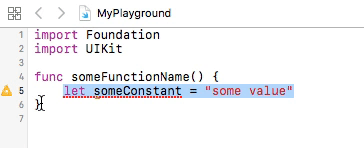
источник
В XCode 10 вы можете использовать option + command + backslash, чтобы написать красивый комментарий для вашей функции или класса, как показано ниже:
источник
Вы можете назначить это самостоятельно очень легко, здесь пошаговое объяснение.
1.) В вашем файле xCode .m введите следующее, не имеет значения, где вы печатаете, если это пустая область.
2.) Выделите две строки кода, затем перетащите их в область «Панель библиотеки фрагментов кода» (она находится в нижней части панели «Утилиты»). Если вы все сделаете правильно, появится голубой знак плюс.
3.) После того, как вы отпустите кнопку мыши, появится новое окно с предложением добавить имя, ярлык и т. Д .; как показано. Как видите, я добавил свой ярлык в //. Поэтому каждый раз, когда я хочу получить комментарий к блоку, я буду набирать //. Надеюсь это поможет
источник
Мне удалось получить это работает хорошо с помощью задачи Automator и использовал ярлык, чтобы связать его с сочетанием клавиш Ctrl + Option + Command + B. все, что мне нужно сделать, это выделить код, который я хочу, чтобы блок прокомментировал в xcode, и нажать вышеуказанные клавиши, и выделенный текст закомментирован с помощью блока / * ... * /.
Я использую код, складывающийся изрядно, поэтому я хотел, чтобы эта функциональность была такой, чтобы я мог легко свернуть блок закомментированного кода ... код комментировал обычным способом, используя // wont fold.
Я не знаком с использованием Mac Automator, но я просто следовал инструкциям в следующем видео wwdc
в видео-сессии «WWDC 2012» 402 - «Эффективная работа с XCode» (примерно через 6 минут) есть описание того, как использовать Mac OSX Automator для добавления службы для управления выделенным текстом. Пример, показанный в видео, заключается в удалении дубликатов в выделенном тексте с помощью команд оболочки sort и uniq. Используя этот подход, вы делаете то же самое, но вы вводите следующую команду вместо того, что он делает в видео
awk 'BEGIN {print "/ "} {print $ 0} END {print " /"}'
(обратите внимание, что в предыдущей строке подразумевается две звездочки, которые по какой-то причине не отображаются .... они отображаются на снимке экрана ниже, поэтому скопируйте их как правильную команду для ввода)
вы должны запустить скрипт оболочки, как это
это, для любого данного выделенного текста, поместит разделители комментариев до и после.
когда вы сохраняете его, вы должны получить опции для его имени (я назвал это blockcomment), а также назначить сочетание клавиш
тогда вы сможете открыть xcode, выделить текст, щелкнуть правой кнопкой мыши, контекстное меню, и имя, которое вы дали этому сценарию, должно отображаться в нижней части
просто нажмите на имя, и скрипт запустится и заблокирует комментарий к выбранному коду или использует назначенное вами сочетание клавиш.
надеюсь это поможет
источник
В меню xcode есть символ перед меню справки, в котором есть скрипт редактирования пользователя. На Un / Выбор комментариев в разделе комментариев change my $ cCmt = "//"; на мой $ cCmt = "#"; или с чем работает ваша IDE. Затем, выбрав строки и команду + / (это мой код по умолчанию), вы можете комментировать и раскомментировать выбранные строки.
источник
@ Николай Миличевич
Вот скриншот проблемы с отступами. Это очень незначительно, но странно, что в вашем примере это выглядит так хорошо.
Я также добавляю скриншот моей настройки Automator ...
Спасибо
Обновить:
Если я немного изменю сценарий на:
И затем выберите полные строки в XCode, я получаю желаемый результат:
источник
Если вы ищете способ конвертировать автоматически сгенерированный комментарий из
Add Documentationдействия (доступно в cmd- shift- /), он может оказаться полезным:Отдыхайте так же, как в ответе @Charles Robertson:
источник
В xcode 11.1 swift 5.0
выберите код, который вы хотите добавить в комментарий, и нажмите ⌥+ ⌘+/
источник
Cmd+ Shift+ 7прокомментирует выбранные строки.
источник
Cmd+/. Кажется , что по крайней мере немецкая раскладка клавиатуры имеет/на7ключе, но на макете США/находится на своем собственном ключе без сдвига./над7клавишей на норвежской раскладке клавиатуры, а также, но это еще не работа .. этот ярлык просто открывает справки-менюв Macbooks вы можете использовать shift+ cmd+, 7чтобы прокомментировать ранее выделенный блок
источник
Похоже, что уже многие люди отвечают на этот вопрос.
в Swift 3.0 однострочный комментарий ставит двойные косые черты вперед: "//"; мультилинии ставится "/ * .... * /".
Надеюсь это поможет.
источник